개발자는 텍스트 음성 변환(TTS) 및 오디오 처리와 같은 고급 서비스와의 통합을 단순화하는 도구를 지속적으로 찾고 있습니다. ElevenLabs MCP 서버는 AI 모델과 ElevenLabs의 강력한 API 간의 원활한 상호 작용을 가능하게 하는 강력한 솔루션으로 두드러집니다. 모델 제어 프로토콜(MCP)로 설계된 이 서버는 개발자가 생생한 음성을 생성하거나 목소리를 복제하는 등의 최첨단 오디오 기능을 자신의 애플리케이션 내에서 직접 활용할 수 있도록 지원합니다. 음성 에이전트를 구축하든, 오디오 작업을 자동화하든, 사용자 경험을 향상시키든, ElevenLabs MCP 서버는 확장 가능하고 효율적인 플랫폼을 제공합니다.
ElevenLabs MCP 서버 소개
ElevenLabs MCP 서버는 AI 모델과 ElevenLabs의 API를 모델 제어 프로토콜(MCP)을 통해 연결하는 오픈 소스 서버 구현입니다. Anthropic에서 개발한 MCP는 AI 시스템과 외부 서비스 간의 안전한 통신을 촉진합니다. 이곳에서 ElevenLabs MCP 서버는 다리 역할을 하여 Claude 또는 Cursor와 같은 모델이 ElevenLabs의 고급 TTS, 음성 복제 및 오디오 처리 기능을 활용할 수 있게 합니다.

ElevenLabs MCP 서버를 사용해야 하는 이유는 무엇일까요? 첫째, 오디오 생성을 단순화합니다. 개발자는 텍스트 프롬프트에서 자연스러운 음성을 생성할 수 있습니다. 둘째, 음성 복제를 지원하여 개인화된 오디오 출력을 가능하게 합니다. 셋째, 전사 및 고급 오디오 조작을 제공하여 자동 호출 센터, 팟캐스트 도구 또는 인터랙티브 게임과 같은 다양한 애플리케이션에 이상적입니다. 이 서버를 통합함으로써 복잡한 API 관리 없이 오디오 도구 모음을 잠금 해제할 수 있습니다.
다음으로, 서버를 설정하여 시스템에서 실행하는 과정을 살펴보겠습니다.
ElevenLabs MCP 서버 설정하기
ElevenLabs MCP 서버를 사용하려면 먼저 올바르게 설정해야 합니다. 다행히도, 필요한 요구 조건을 충족하고 이 단계를 따르면 프로세스가 간단합니다.
필수 조건
다음 사항을 확인하세요:
- Python 3.8+: 서버는 Python에 의존하므로 호환되는 버전을 설치하세요.
- ElevenLabs API 키: ElevenLabs에 회원가입하여 API 인증을 위한 키를 얻으세요.
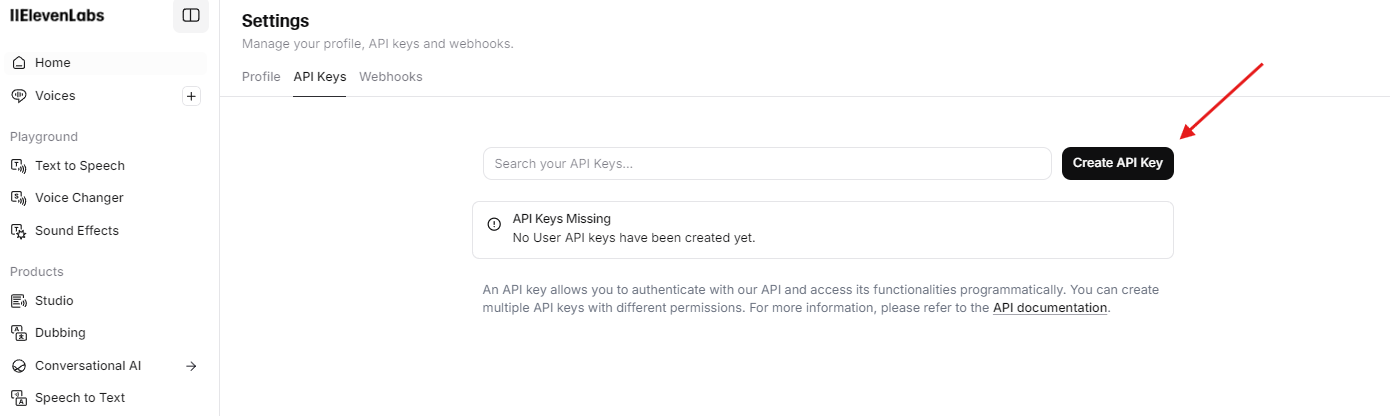
- uv (선택 사항): 이 Python 패키지 관리자는 종속성 설치를 간소화합니다. 다음과 같이 설치하세요:
curl -LsSf https://astral.sh/uv/install.sh | sh
설치 단계
저장소 복제
먼저 GitHub에서 소스 코드를 다운로드하세요. 터미널을 열고 다음을 실행합니다:
git clone https://github.com/elevenlabs/elevenlabs-mcp.git
cd elevenlabs-mcp
종속성 설치uv를 사용하여 필수 패키지를 손쉽게 설치하세요:
uv sync
또는 pip를 사용할 수 있습니다:
pip install -r requirements.txt
API 키 설정
서버는 ElevenLabs API 키가 필요합니다. 두 가지 방법으로 구성할 수 있습니다:
- 환경 변수: 셸에 추가하세요:
export ELEVENLABS_API_KEY="your-api-key-here"
- 명령줄: 서버를 시작할 때 전달하세요(아래 참조).
서버 실행uv를 사용하여 서버를 실행하세요:
uv run elevenlabs_mcp --api-key=your-api-key-here
환경 변수를 설정한 경우 --api-key 플래그를 생략하세요:
uv run elevenlabs_mcp
서버를 시작하면 기본적으로 포트 8000에서 수신 대기합니다. 이제 추가 구성이나 AI 모델 연결을 할 준비가 되었습니다.
ElevenLabs MCP 서버 구성하기
설치 후, ElevenLabs MCP 서버를 필요에 맞게 구성하세요. 서버는 명령줄 옵션, 환경 변수 또는 구성 파일을 통해 유연성을 제공합니다.
주요 구성 옵션
다음 매개변수를 사용하여 서버를 사용자 정의하세요:
--api-key: 귀하의 ElevenLabs API 키 (또는ELEVENLABS_API_KEY사용).--port: 수신 대기 포트를 설정하세요(기본값: 8000).--host: 호스트 주소를 정의하세요(기본값: 127.0.0.1).--log-level: 로깅 세부 수준을 조절하세요(예: DEBUG, INFO).
모든 옵션을 보려면 다음을 실행하세요:
uv run elevenlabs_mcp --help
구성 파일 사용하기
복잡한 설정의 경우 JSON 파일을 사용하세요. config.json를 생성하세요:
{
"api_key": "your-api-key-here",
"port": 8000,
"host": "127.0.0.1",
"log_level": "INFO"
}
그런 다음 서버를 시작하세요:
uv run elevenlabs_mcp --config=config.json
이 방법은 여러 환경 관리를 위해 유용합니다. 구성이 완료되면 통합을 탐색해 보겠습니다.
AI 모델과 ElevenLabs MCP 서버 통합하기
ElevenLabs MCP 서버는 AI 모델과 함께 사용할 때 뛰어난 성능을 발휘합니다. Claude 또는 Cursor와 같은 도구를 연결하여 자연어 기반 오디오 작업을 가능하게 합니다.
Claude Desktop과 통합하기
Claude Desktop을 연결하려면 다음 단계를 따르세요:
개발자 모드 활성화
- Claude Desktop을 엽니다.
- 햄버거 메뉴 > 도움말 > 개발자 모드 활성화를 탐색합니다.
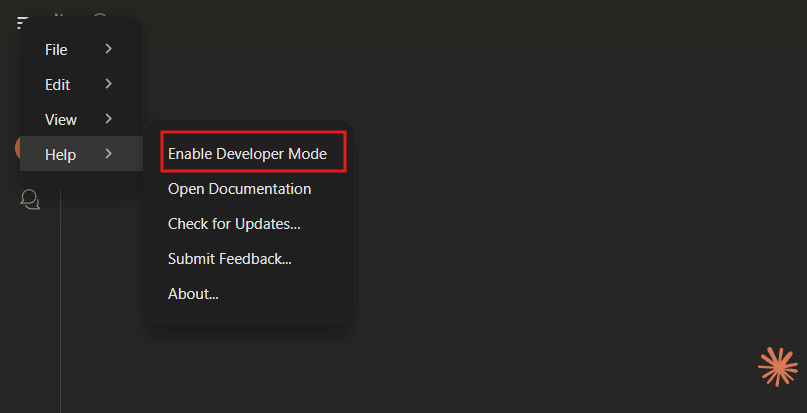
MCP 설정 구성
- Claude > 설정 > 개발자 > 구성 편집으로 갑니다.
claude_desktop_config.json를 업데이트합니다:
{
"mcpServers": {
"ElevenLabs": {
"command": "uvx",
"args": ["elevenlabs-mcp"],
"env": {
"ELEVENLABS_API_KEY": "your-api-key-here"
}
}
}
}
Claude 재시작
Claude Desktop을 닫고 다시 엽니다. 이제 “Generate speech: ‘Test message’ with ElevenLabs.”와 같은 프롬프트를 발행하세요.
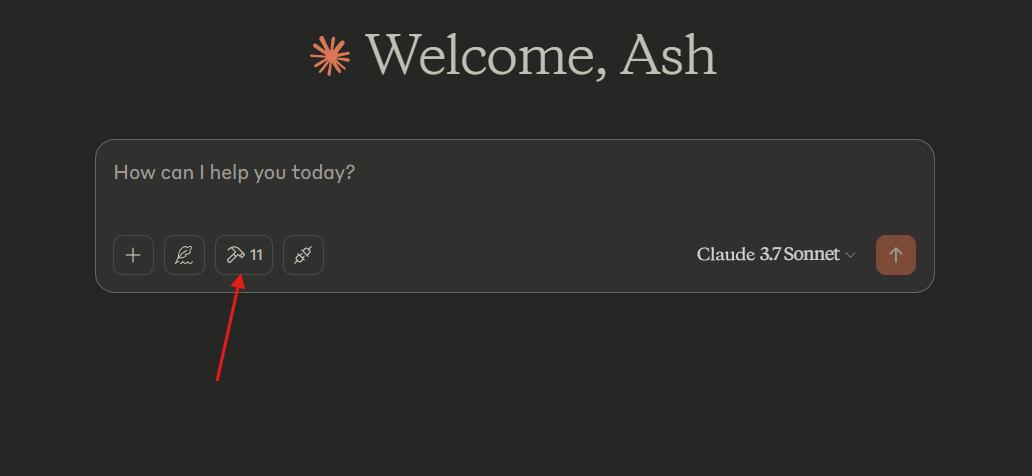
기타 MCP 클라이언트
사용자 정의 클라이언트의 경우 서버의 URL(예: http://127.0.0.1:8000)에 요청하도록 구성합니다. 필요한 경우 적절한 인증을 보장합니다. 이 유연성 덕분에 서버는 다양한 워크플로에 적응할 수 있습니다.
텍스트 음성 변환을 위한 ElevenLabs MCP 서버 사용하기
ElevenLabs MCP 서버의 핵심 기능은 텍스트 음성 변환(TTS) 기능입니다. 이를 효과적으로 사용하는 방법은 다음과 같습니다.
기본 음성 생성
AI 모델이 연결되면 프롬프트를 전송하세요:
- 프롬프트: “Generate speech: ‘Hello, welcome!’ using voice ‘Brian’.”
- 결과: 서버는 이를 처리하고 오디오를 반환합니다.
MCP 서버는 이러한 API 호출을 배경에서 처리하여 출력을 원활하게 전달합니다.
음성 사용자 정의
다음 옵션으로 출력을 조정하세요:
- 음성: ElevenLabs의 라이브러리 또는 복제된 음성을 선택합니다.
- 모델: 품질 또는 속도를 위한 TTS 모델을 선택합니다.
- 안정성/유사성: 복제된 음성을 미세 조정합니다.
예시 프롬프트:
- “Generate speech: ‘Service update.’ using voice ‘Emma’ with high stability.”
이 사용자 정의를 통해 오디오가 프로젝트의 톤에 맞게 조정됩니다.
ElevenLabs MCP 서버의 고급 기능
TTS 외에도 ElevenLabs MCP 서버는 고급 기능을 제공합니다. 주요 기능을 살펴보겠습니다.
음성 복제
독특한 애플리케이션을 위한 음성을 복제합니다:
- 샘플 수집: 목표 음성의 명료한 오디오를 수집합니다.
- 요청 전송: “Clone a voice with [sample1.wav, sample2.wav].”
- 사용하기: TTS 프롬프트에서 복제된 음성 ID를 참조합니다.
브랜딩 또는 캐릭터 생성에 적합합니다.
오디오 전사
오디오를 손쉽게 전사합니다:
- 프롬프트: “Transcribe [meeting.mp3].”
- 출력: 서버는 텍스트를 반환합니다.
메모, 캡션 또는 콘텐츠 분석에 사용할 수 있습니다.
오래 걸리는 작업
음성 디자인과 같은 작업은 시간이 걸릴 수 있습니다. 서버는 비동기적으로 이를 처리합니다. 진행 상황을 확인하려면:
- “내 음성 복제 작업의 상태는?”
ElevenLabs MCP 서버 문제 해결
문제가 발생할 수 있습니다. 일반적인 문제를 해결하는 방법은 다음과 같습니다:
- 타임아웃: MCP 클라이언트를 업데이트하고 로그에서 작업 상태를 확인하세요.
- API 키 오류: 환경이나 구성에서 키를 확인하세요.
- 포트 충돌:
--port로 변경하세요(예:--port=8080).
더 많은 도움이 필요하면 GitHub 저장소를 참조하세요.
결론: ElevenLabs MCP 서버 마스터하기
ElevenLabs MCP 서버는 개발자가 AI 중심의 애플리케이션에 고급 오디오 기능을 통합할 수 있도록 합니다. 설정부터 고급 사용자화까지, 이 가이드는 여러분이 그 잠재력을 최대한 활용할 수 있도록 도와줍니다. 구성을 실험하고 선호하는 AI 모델을 연결하며 기능을 더 탐색해 보세요. 더 원활한 API 워크플로를 위해 Apidog를 무료로 다운로드하세요. 이는 요청 테스트 및 관리에 있어 게임 체인저입니다.
